時間:2017-07-04 來源:互聯網 瀏覽量:
今天給大家帶來word中如何去掉網上複製過來的換行符(向上箭頭,word中去掉網上複製過來的換行符(向上箭頭有什麼方法,讓您輕鬆解決問題。
經常在網上複製文字或其它內容,放在word中會出現很換行符(向上的箭頭),一個一個的刪除很慢,怎麼能快速刪除呢?請看大屏幕。具體方法如下:
1打開一個已經複製了網頁內容的word,能看到很多換行符。
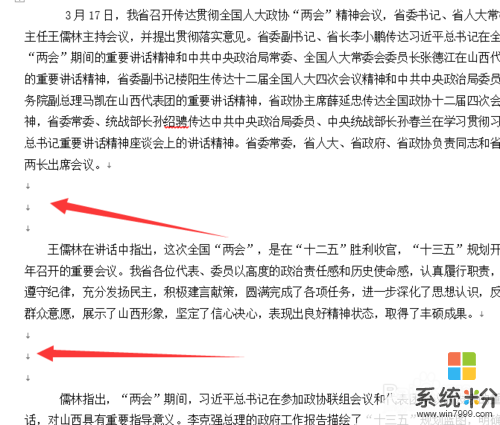 2
2點擊工具欄中的“查找”或“替換”
 3
3在查找的框中輸入半角“^l”,其中^是鍵盤上6的上標(shift+6);l是小寫的英文字母L
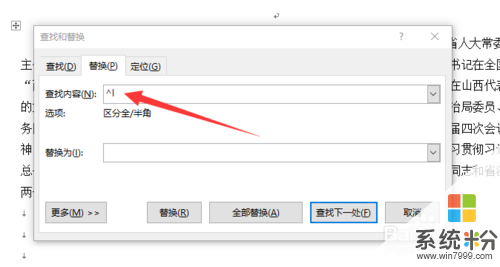 4
4點擊“全部替換”,要確保你在查找框中輸入的內容是正確的,別把有用的替換掉。
 5
5會有提示“全部完成,完成**處替換”
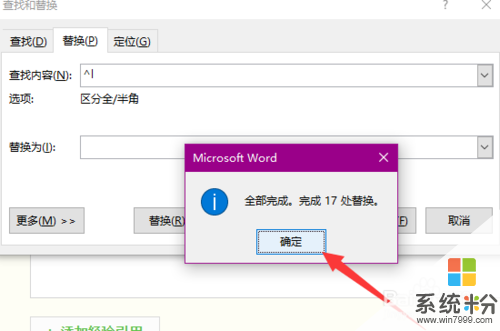 6
6這就是最後的效果,沒有換行符了。如果覺得不理想,可以按ctrl+z返回,重來。

以上就是word中如何去掉網上複製過來的換行符(向上箭頭,word中去掉網上複製過來的換行符(向上箭頭有什麼方法教程,希望本文中能幫您解決問題。